يُعد Snapchat أحد تطبيقات وسائل التواصل الاجتماعي المشهورة وأهم ما يميِّزه هو أنه لا يسمح لك بحفظ الصور أو الفيديوهات، حيث تُحذف من تطبيق المراسلة هذا آلياً مباشرةً بعد مشاهدتها أو بعد 24 ساعة. ويجد بعض المستخدمين هذا التطبيق رائعاً، بينما يجده آخرون مخيباً للآمال. لذلك، سيوضِّح لك هذا المقال كيفية استرداد الصور المحذوفة من Snapchat باستخدام بعض الأساليب الممتازة.
لكن قبل الاطلاع على هذه الطرق، لنتعرَّف أولاً على بعض الحقائق حول استرجاع بيانات Snapchat.
- الجزء 1: هل يمكن استرداد لقطات Snapchat؟
- الجزء 2: هل يحفظ Snapchat الصور؟
- الجزء 3: كيفية استرداد صور Snapchat على iPhone
الجزء 1: هل يمكن استرداد لقطات Snapchat؟
لا يمكن للمستخدمين استرداد اللقطات المفتوحة أو منتهية الصلاحية من خوادم Snapchat، حيث يحذف التطبيق اللقطات آلياً بمجرد رؤيتها أو مرور مدة زمنية معينة.
لذا بمعنى آخر، لا يمكن استردادها، ولكن إذا استعنت بأداة خارجية رفيعة الجودة لاسترداد البيانات من جهازك، يصبح بالإمكان استرجاع الصور المحذوفة من Snapchat من جهازك.
هذا لأنه مهما كانت البيانات التي يتلقاها جهازك، سواء كانت صورة أو فيديو، فهي تبقى في موقع مخفي على جهازك حتى بعد الحذف. بالتالي، يمكنك استرداد صور Snapchat منتهية الصلاحية أو المحذوفة من الذاكرة المؤقتة أو وحدة التخزين في هاتف iPhone.
الجزء 2: هل يحفظ Snapchat الصور؟
عندما يرسل Snapchat الصور إليك، تمر هذه الصور عبر خادم التطبيق قبل وصولها إلى هاتفك، ولاحتياطات أمنية، يحتفظ خادم Snapchat بهذه الصور لمدة 30 يوم قبل حذفها نهائياً من حسابك. ولا داعي للقلق بشأن خصوصيتك نظراً لوجود سياسات خصوصية صارمة لدى تطبيق Snapchat، وبالتالي لا يُسمح بمشاركة لقطاتك أو الاطلاع عليها.
وعلاوةً على ذلك، يحذف Snapchat الصور والفيديوهات آلياً بمجرد انتهاء صلاحيتها، وحالما تُرى، فهي تُحذف من وحدة تخزين هاتفك أيضاً.
الجزء 3: كيفية استرداد صور Snapchat على iPhone
الآن، إذا كنت تفكر في كيفية استرداد صور Snapchat على iPhone، فإليك هذه الحلول المناسبة.
1. استخدام Dr.Fone - Data Recovery
يُعد Dr. Fone - Data Recovery أحد أفضل برامج استرجاع البيانات على iPhone والذي يمكنه استرداد البيانات بكفاءة من iPhone وiCloud وiTunes، وباستخدام Dr.Fone - Data Recovery، تستطيع استرداد الصور والفيديوهات وجهات الاتصال وسجلات المكالمات والملاحظات والرسائل وغير ذلك الكثير. علاوةً على ذلك، تدعم هذه الأداة أيضاً إصدار iOS 15 وiPhone 13 الجديد كلياً، ثم إن إصدار Android من هذه الأداة يستطيع استرداد البيانات من أجهزة Android.
الميزات:
- يُعد Dr.Fone - Data Recovery ماهراً في استرجاع البيانات في جميع سيناريوهات فقدان البيانات، بما في ذلك الحذف عن طريق الخطأ أو تعطُّل النظام أو ضرر ناتج عن التعرُّض للماء أو تضرُّر الجهاز أو كسر الحماية (jailbreak) أو تحديث ROM.
- يتيح لك البرنامج استرداد جميع أنواع البيانات الرئيسية تقريباً من هاتف iPhone ببضع نقرات فقط.
- لا يقتصر الأمر على iPhone فقط، حيث يمكنك أيضاً استرداد البيانات من نسخة iTunes أو iCloud الاحتياطية.
- تتمتَّع هذه الأداة بأعلى معدل لاسترجاع البيانات في السوق.
إليك هذا الدليل الموضَّح خطوة بخطوة حول كيفية استرداد صور Snapchat على iPhone:
الخطوة 1: حمِّل البرنامج من الموقع الرسمي له، ثم ثبِّته وشغِّله، وبعد ذلك، اختر "Data Recovery" وصِل هاتف iPhone بكمبيوترك الشخصي.

الخطوة 2: بمجرد أن يتعرَّف البرنامج على جهازك، حدد أنواع البيانات التي ترغب في استردادها، ثم انقر على زر "Start Scan" للسماح للبرنامج بفحص هاتف iPhone بحثاً عن البيانات المحذوفة.

ملاحظة: يمكنك النقر على زر "Pause" لإيقاف عملية الفحص في أي وقت إذا وجدت البيانات المحذوفة.
الخطوة 3: بمجرد اكتمال الفحص، عاين البيانات المراد استردادها ثم انقر على زر "Recover to Computer" أو "Restore to Device" لاسترداد صور Snapchat على iPhone.

2. استخدام صفحة "Snapchat My Data"
تتمثَّل الطريقة الرسمية لاسترداد صور Snapchat المفقودة بتقديم طلب لفريق دعم Snapchat، وتستغرق هذه العملية وقتاً طويلاً ولا يوجد ما يضمن قبول طلبك. وإليك طريقة استرداد صور Snapchat باستخدام صفحة "Snapchat My Data".
1. أولاً، لن تتمكن من القيام بذلك إلا عندما تسجِّل الدخول إلى نفس حساب Snapchat الذي تريد استرداد بياناته.
2. بعد ذلك، توجَّه إلى "Settings" ثم إلى صفحة "My Data" وبعدها سجل الدخول إلى حساب Snapchat.
3. بمجرد القيام بذلك، انقر على "My Data" ثم اضغط على "Submit Request".
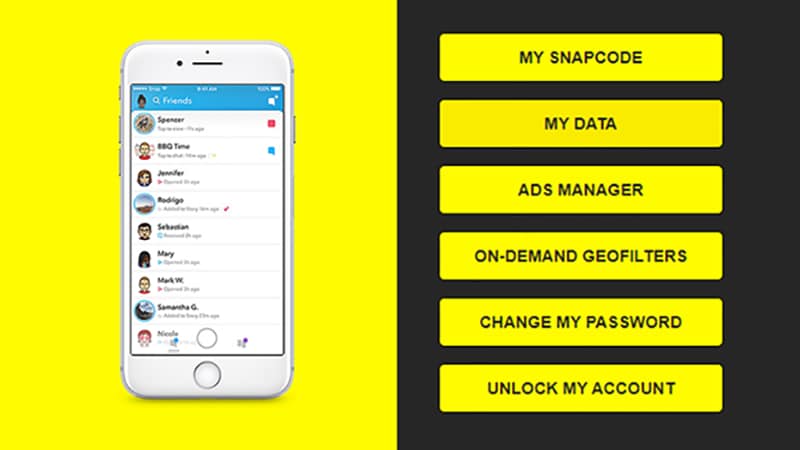
4. بعد تقديم طلبك، سيطلب التطبيق من فريق الدعم استرداد بيانات الأرشيف الخاصة بحسابك. وحالما يُقبل طلبك وتصبح بياناتك جاهزة للتحميل، سيرسل لك التطبيق رسالة بريد إلكتروني تحتوي على رابط التحميل.
5. ستحصل على الرابط على هيئة ملف "my data-***.zip"، وما عليك سوى الضغط على "Download" وفي غضون وقت قصير ستُحمَّل البيانات على جهازك، وهكذا تكون قد تمكنت من استرداد صور Snapchat بنجاح.
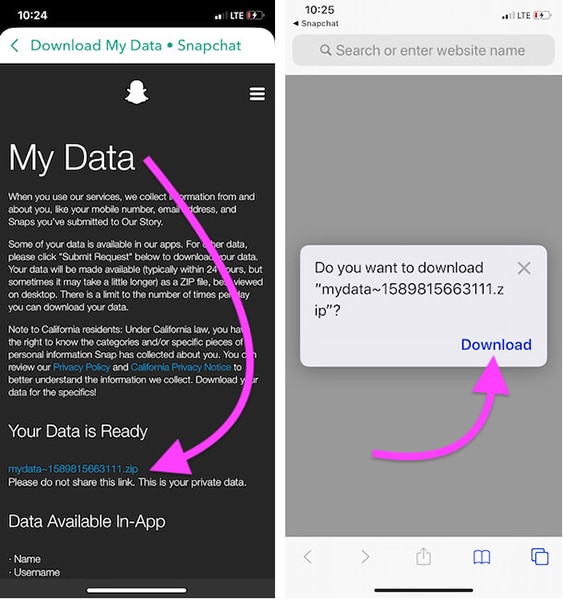
3. الاسترداد من نسخة iCloud الاحتياطية
يمكنك أيضاً استرداد صور Snapchat على iPhone من iCloud، ولتحقيق ذلك، لا بد من وجود نسخة احتياطية على iCloud أُنشئت قبل فقدان اللقطات من جهازك، أو إذا كنت قد مكَّنت المزامنة مع iCloud، فستكون لقطاتك قد حُمِّلت آلياً على حساب iCloud. وإليك طريقة استرداد الصور المحذوفة من Snapchat باستخدام نسخة iCloud الاحتياطية.
1. توجَّه إلى إعدادات هاتف iPhone ثم اختر "عام".
2. اضغط الآن على خيار "نقل iPhone وإعادة ضبطه" ثم اضغط على "مسح المحتوى كله والإعدادات".
3. انقر على "متابعة" وأدخل رمز المرور ثم أكِّد إجراءاتك.
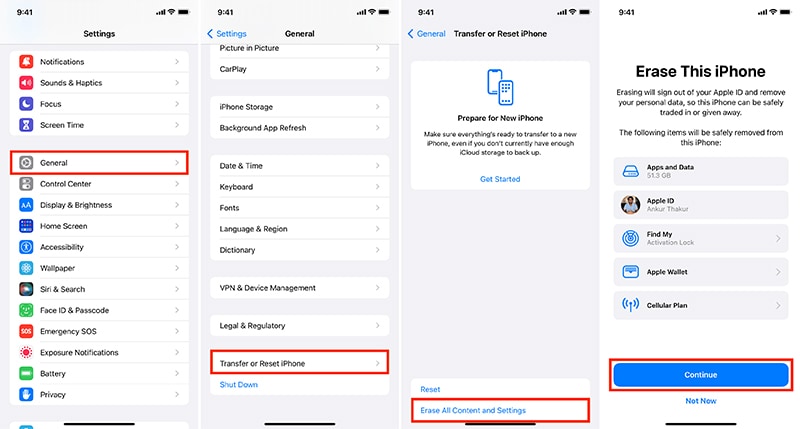
4. بعد ذلك، دع الجهاز ينهي عملية إعادة الضبط، ثم عليك إعداد جهازك وتسجيل الدخول إلى حساب Apple نفسه.
5. في شاشة "التطبيقات والبيانات"، يرجى التأكد من اختيار "استرداد البيانات من نسخة iCloud الاحتياطية" ثم اختيار النسخة الاحتياطية التي تعتقد أنها تحتوي على اللقطات التي تبحث عنها.

6. انتظر اكتمال العملية ويمكنك بعد ذلك الاستمتاع بصور Snapchat المستردة على هاتف iPhone.
4. الاسترداد من نسخة iTunes الاحتياطية
من الطرق الأخرى لاسترجاع صور Snapchat على iPhone هي الاسترداد من نسخة iTunes الاحتياطية، وستجد فيما يلي الخطوات التي يجب أن تتَّبعها لاسترداد صور Snapchat باستخدام نسخة iTunes الاحتياطية.
1. صِل هاتف iPhone بكمبيوترك الشخصي ثم شغِّل iTunes.
ملاحظة: يجب أن تكون قد أنشأت نسخة احتياطية على iTunes قبل فقدان البيانات المطلوبة وإلَّا فلن تكون هذه الطريقة مفيدة لك.
2. بمجرد اكتشاف جهازك، عليك الضغط على أيقونة الجهاز في الجزء العلوي الأيسر ثم الدخول إلى قسم الموجز.
3. اضغط الآن على زر "استرداد النسخة الاحتياطية" وحدد ملف النسخة الاحتياطية لاسترجاع جميع صور Snapchat.

4. انقر على "استرداد" لتأكيد إجراءاتك وانتظر حتى تكتمل العملية.
إضافة: كيفية استرداد الصور المحذوفة من Snapchat على iPhone - الصور المحذوفة مؤخراً
إذا حذفت صور Snapchat عن طريق الخطأ، فلديك فرصة لاستعادتها باستخدام وظيفة "الصور المحذوفة مؤخراً" المتاحة في جهاز iPhone. ويسهل تطبيق هذه الطريقة للغاية، فما عليك سوى اتباع الخطوات التالية:
1. افتح تطبيق الصور على هاتف iPhone وانتقل إلى قسم الألبومات.
2. بعد ذلك، مرر إلى الأسفل ثم اضغط على خيار "المحذوفة مؤخراً" للتحقق من الصور المحذوفة مؤخراً.
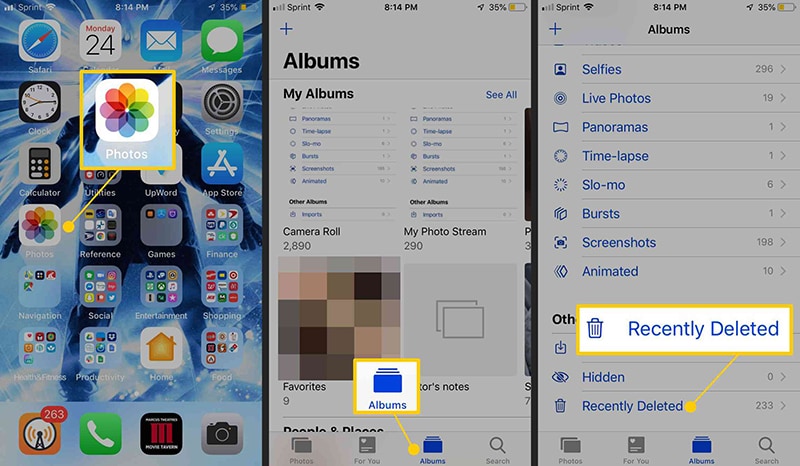
4. يمكنك الآن معاينة جميع الصور التي حذفتها خلال آخر 30 يوم، ثم تستطيع بعد ذلك اختيار الصور التي تريد استردادها.
5. بمجرد أن تكون راضياً عن اختيارك، اضغط على استرداد وهذا كل شيء.
الخاتمة
الآن، بعد أن تعرَّفت على طرق استرداد صور Snapchat على iPhone، يمكنك البدء في استرداد صور Snapchat المفضلة لديك في ذاكرة هاتفك. إذاً، ما الذي تنتظره! استرجع لقطاتك واستمتع بها.
استرجاع بيانات الآيفون
- 1 استعادة الآيفون
- استرجاع بيانات الآيفون 6 اس
- استعادة البيانات من آيفون معطل
- استعادة الرسائل المصورة المحذوفة في الآيفون
- استعادة الفيديو المحذوف من الآيفون
- استعادة البيانات من آيفون لا يعمل
- استرجاع البيانات من آيفون لا يعمل بسبب الماء
- استعادة البريد الصوتي من الآيفون
- استعادة ذاكرة الآيفون
- استعادة الآيفون العالق على إشارة آبل
- استعادة المذكرات الصوتية في آيفون
- استعادة التقويمات المحذوفة في الآيفون
- نسيت قفل شاشة الآيباد
- الاستعادة من آيبود تاتش معطل
- استعادة البيانات من آيباد معطل
- استعادة البيانات من أجهزة iOS 9
- استعادة بيانات iOS9
- بديل تينوشير لاستعادة بيانات الآيفون
- استعادة التذكيرات المحذوفة في الآيفون
- استعادة العلامات المرجعية في الآيفون
- استعرض أفضل برامج استعادة بيانات الآبل
- سلة محذوفات على الآيفون
- استعادة الآيباد
- أفضل برامج استعادة بيانات الهاتف
- استعادة البيانات المحذوفة من الآيباد
- استعادة البيانات المفقودة في الآيفون
- التراجع عن حذف فيديو في الآيبود تاتش
- استعادة العلامات المرجعية في الآيباد
- استعادة الآيبود تاتش قبل فك القفل
- استعادة البيانات من آيبود تالف بالمياه
- استعادة البيانات من آيبود تعطل بالماء
- استعادة صور الآيبود تاتش
- استعادة الآيبود تاتش
- استعادة بيانات الآيفون 6
- بديل برنامج فون باو لاستعادة بيانات الآيفون
- 2 حيل ونصائح للآيفون